Ingyenes program jegyzettömb, beállítása, használata, funkciók
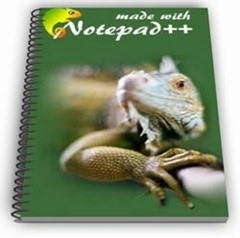
Megjegyzem, hogy nem vagyok programozó, egyszerű blogger vagyok, aki gyorsan szeretné szerkeszteni a sablont. változtasson valamilyen motort, plug-inet, vagy végezzen fordításokat. Ezért figyeltem a Free Program Notepad ++ programra.
Ez a program számos funkcióval rendelkezik, amelyet a kódolók használnak, függetlenül a programozási nyelvtől, azt mondják, hogy a sablonok egyes verziói használják. De csak a szerény bloggerek számára szükséges lehetőségek érdekelnek. Csak azokat a lehetőségeket fogom megfontolni, amelyekre a kezdõs bloggerek és a site buildereknek szüksége van, akik maguk is saját internetes projektjeiket szeretnék dolgozni.
Egyszerűen telepítve van, minden képessége azonnal rendelkezésre áll, képes megtalálni és figyelmeztetni a frissítések jelenlétét, amelyek telepítése csak a vágya szerint lehetséges.
A Notepad ++ programmal rendelkező dokumentumok az úgynevezett táblákban nyílnak meg. Munka amelyek segítségével mozogni közöttük aktiválásával a kívánt dokumentumot, azáltal, hogy néhány változás a megnyitott dokumentumokat mentheti őket egyetlen kattintással az egérrel, és végre tud hajtani, hogy mentse a változtatásokat csak az aktív dokumentumban. Ezenkívül a Notepad ++ program bezárásával egy idő múlva újra megnyithatja, és megnyílik azok a lapok, amelyekkel a munkát elvégezték. Ez a lehetőség sokat segített. Lefordítottam szerkeszteni a sablont több napig egy időben, hogy más munkát végezzenek, zárja be a programot Notepad ++, tépje le róla a másnap reggel, és minden továbbra is működik, akkor nem kell keresni a fájlokat a könyvtárak és így tovább. Igaz, ez az opció letiltható a beállításokban (eltérő), de megéri.
Soha nem voltam semmilyen kapcsolata a Divákkal, amikor először nehéz volt más címkéket találni egymáshoz, megtalálni, hol nyit. És hol zárja be?
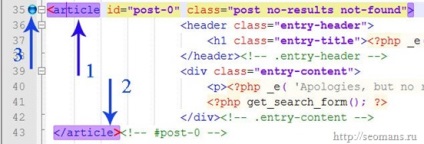
Minden egyszerû, az egérrel a (1) címkét választottam ki, és találtam egy párat - a zárótagot (2). Ha dolgozik WordPress sablon, akkor nincs sok kód a fájlok, és ha a Joomla sablon és a táblázat súlya, ez a funkció sokat segít.
Célszerű használni a marker (3) Jelölje ki a kívánt kódot, és ment, hogy a fájlt keresni a megfelelő, elvesztette a kódot, visszafordult, mozgassa a jelzőt a marker az F2 billentyűt. Figyeljen a Plisiki (+) és a Minusiki (-) -ra, amelyek a vonalszámok közelében vannak elhelyezve. Ezek speciális tárolók, amelyekkel komplex kódot tanulhat, és nem szabad összetéveszteni. Például a "Mínusz" ikonra kattintva, amely a címkével szemben helyezkedik el
Könnyű a dokumentumokkal való együttműködés, és könnyen megváltoztatható a kódolás, amelynek megváltozása a WordPress sablon orosz nyelvre fordításakor érvényes. De ahhoz, hogy az összes felirat helyesen jelenjen meg, akkor létre kell hoznia vagy lefordítandó sablonfájlokat UTF-8 kódolásra (BOM nélkül) (4).
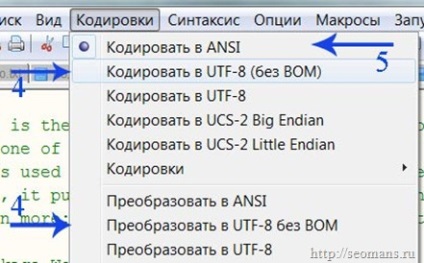
Ha nyugatról származó, tiszta szálas sablont veszel, a fájlok kódolása ANSI-ban történik (5). A jövőben szándékomban áll kibővíteni a különböző tartalomkezelő rendszerek (CMS) ismereteit, és honnan tudom, hogy milyen kódolással készülnek a fájlok, és hogyan kell lefordítani őket, szerkeszteni őket. Kedves drága, attól függ, hogy helyes-e a szövegek megjelenítése egy már működő webhely oldalain.
Nem megfelelő a nagyszámú fájl feldolgozása, mivel a lapról a lapra kell ugrani. De lehet programozni ablak két részre oszlik adott kattintás az egér jobb gombjával a fület a kívánt dokumentum (6), és válassza ki a két pont (7) a másik ablakban, másolni egy másik ablakban.
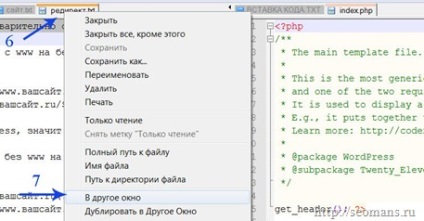
A NotePad ++ program két részre osztja a munkaablakot, a kiválasztott dokumentum fülét a jobb oldali részre helyezem. Kényelem: két görgetősáv van, amelyek szinkronban mozognak. Kényelem: annyi dokumentumot nyithat meg, amennyit csak akar, és ezzel párhuzamosan több dokumentumot is dolgozhat.
Néha egy dokumentum több verzióját kell összehasonlítani, például az eredeti fájlt és a fájlt, amelyben további sorokat adtak hozzá. A beépülő modul összehasonlítása alapértelmezés szerint telepítve van. A plugin elindul, miután rákattintott a megfelelő parancsikonra (9).
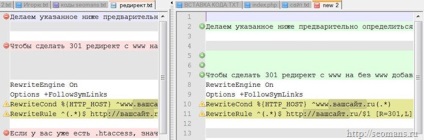
Szeretném megjegyezni, hogy összehasonlítottam két olyan fájlt, amelyek azonos szöveggel + egy sorral rendelkeztek, a megfelelő dokumentum eredeti volt. plug-in vonalak kiemelte, a szín más, hogy csak ezért, és mit jelent, mert a vonalak vannak kiemelve piros és sárga a két ablak, semmi egymástól nem különböznek. Ne felejtsd el kikapcsolni a plug-inet a parancsikonra (10).
A dokumentumban a kívánt kód keresése egyszerűvé teszi a szerkesztést. A keresés az aktív dokumentumban és egy adott dokumentumban lévő dokumentumcsoportban történik.
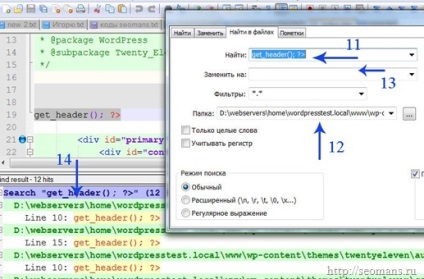
Hívja a keresési űrlapot - a "Keresés" menüt, a "Keresés a fájlokban" almenüt. A keresési mezőbe beírom a szavak és szimbólumok (11) szükséges kombinációját: kód, mondat, betű, képlet. Megadom a mappát, ahol a fájlok találhatók (12), és ennek eredményeként sorokat kapok (14): fájlnév, hely, sorszám, ahol a szükséges kód található. A Notepad ++ program helyettesítheti a keresési kifejezést (11) az alsó sorban (13) megadottal. De én nem kockáztatom, csak a szerkesztett fájlok kódját kézi módosítással módosítom, de itt a keresés sok időt takarít meg, különösen, ha valami kicsi nem található több ezer kódsor között.
Amint azt a legmagasabb képernyőképen megjegyeztük, egy 4 lapos keresőlap jelenik meg, így a "keresés" és a "fájlok keresése" lapokat használom. Nem fogom leírni az első munkáját - minden nagyon egyszerű, de nagyon jól működik.
Nemrég ismerkedtem meg a Notepad ++ program egy másik jellemzőjével, észreveszi a fájlügynököt, nem kell a kiszolgálóhoz kapcsolódnia az FTP kliens használatával. és fájlokat tölthet le a számítógépre, és közvetlenül szerkesztheti őket. De ehhez be kell állítania a program és a kiszolgáló kapcsolatát, ahol a blogot házigazdák. Ehhez be kell futtatnia a plugint (15).
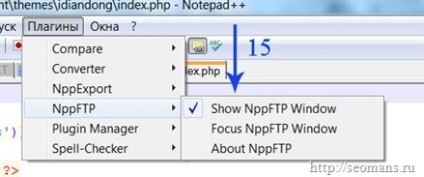
Az FTP ügyfél ablakának jobb oldalán jelenik meg, a konfigurációs varázslót a (16) gomb megnyomásával és a "Profilbeállítások" kiválasztásával kell beállítania,
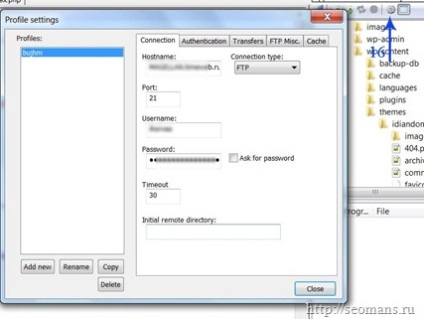
Ezután beírja a gazdagép nevét, a jelszavát és a csatlakozási bejelentkezést - ugyanazok, mint a FileZilla beállításakor. A szerverhez való csatlakozás után a fájl hierarchiáját látom, a telepített sablon (17) fájljait a kívánt fájlra kattintva találom meg, a program megnyitja a jól ismert ablakban (18).
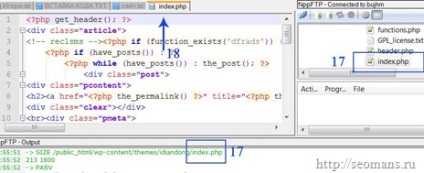
Természetesen a változások mentése után a blog sablon munkája megváltozik.
A Notepad ++ program végrehajtja a fájlkezelő funkcióját - lehetővé teszi a számítógép merevlemezén található fájlok megtekintését, létrehozza a szükséges fájlokat.
A Notepad ++ képes formátumokat exportálni RTF és HTML formátumba.
A Notepad ++ programhoz olyan plug-inek jöttek létre, amelyek kibővítik a képességeket, egyáltalán nem a makrókról. Várj, valami, amit elvittem, nem is vettem észre, hogy mindent írt, és a legérdekesebb, sok mindent megtanultam magamnak, ez azt jelenti, hogy azt csináljam, amit szeretünk. Ma minden, de a jövőben vissza kell térnie a szabad, de ilyen hasznos program lehetőségeinek tanulmányozásához.